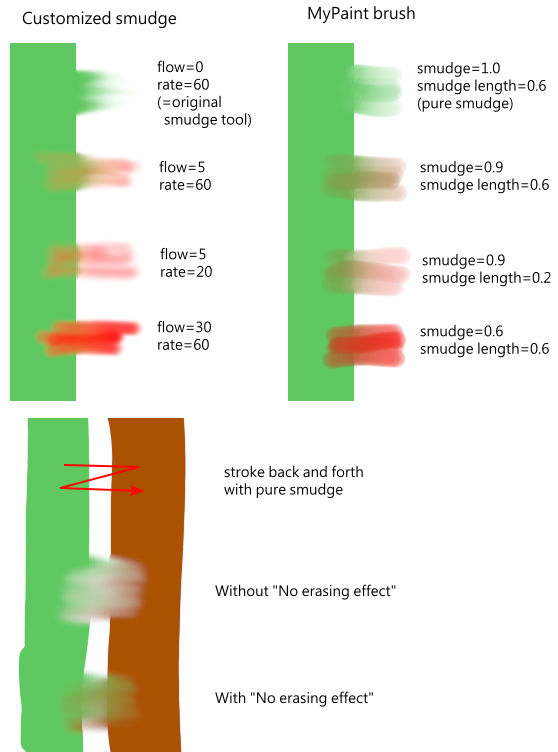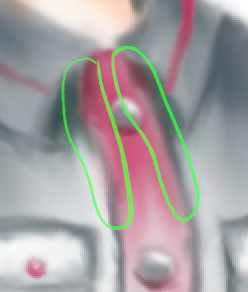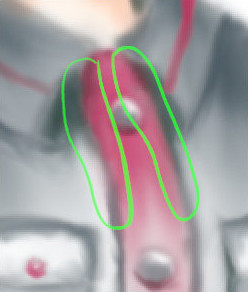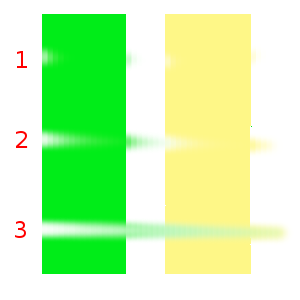The Smudge tool evokes finger painting. It works in two ways:
-
Si l’option Flux est réglée sur 0.00 (par defaut), l’outil Barbouillage utilise la brosse actuelle pour mélanger les couleurs sur le calque actif ou une sélection. Il capte la couleur au passage et s’en sert pour la mélanger à la couleur suivante qu’il rencontre.
-
Quand l’option Flux est supérieure à 0.00, l’outil Barbouillage fonctionne comme une brosse utilisant la couleur de premier plan de la boîte à outils et la mélange avec la couleur sous-jacente.
On accède à cet outil de différentes façons :
-
From the main menu: → → .
-
By clicking the tool icon
in the Toolbox.
-
By pressing the S keyboard shortcut.
- Shift
-
The Shift key places the smudge tool into straight line mode. Holding Shift while clicking the mouse will smudge in a straight line. Consecutive clicks will continue smudging in straight lines that originate from the end of the last line.
Figure 14.81. L’outil Barbouiller dans la Boîte à outils
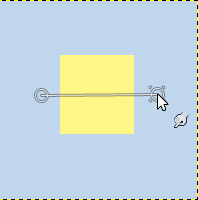
Appuyez sur Maj, cliquez et faites glisser pour créer une ligne
- Ctrl
-
En utilisant la touche Ctrl en même temps que la touche Maj, vous pouvez contraindre l’angle entre deux traits successifs à varier par pas de 15°.
Normally, tool options are displayed in a window attached under the Toolbox as soon as you activate a tool. If they are not, you can access them from the main menu through → → which opens the option window of the selected tool. The available tool options can also be accessed by double clicking the corresponding tool icon in the Toolbox.
- Opacité, Brosse, Taille, Aspect ratio, Angle, Espacement, Dureté, Force, Dynamique de la brosse, Options de dynamique, Appliquer fluctuation, Tracé adouci, Lock brush to view, Expand Layers
- Reportez-vous aux Options communes des outils de peinture pour une description des options qui s’appliquent à de nombreux, voire tous les outils de peinture.
- Hard edge
-
This option gives a hard contour to the smudged area.
- Pas d’effet d’effacement
-
Si cette option est cochée, les éventuels effets de diminution de la transparence du barbouillage ne seront pas appliquer, et ainsi les pixels ne seront pas effacés. C’est utile pour remplir un vide entre deux zones de couleurs.
- Échantillonner sur tous les calques
-
If you enable this option, sampling is not calculated only from the values of the active layer, but from all visible layers.
For more information, see the Glossary entry.
- Taux
-
Cette option pourrait s’appeler « Longueur de barbouillage » puisqu’elle définit la longueur de l’effet de barbouillage lors d’un coup de pinceau.
- Débit
-
Nous avons déjà vu la différence de comportement de l’option « Flux » selon qu’elle est réglée à 0.00 (elle fonctionne alors comme l’outil de barbouillage d’origine) ou qu’elle est supérieure à 0.00 (la couleur de premier plan est utilisée pour le barbouillage).
Here are comments and examples for the « No erasing effect » and « Flow » options from gimp-forum.net: